Перші кроки
Почнемо з простого листа Excel.
На цьому аркуші Excel ми маємо назви країн (Country), дані про дохід (Revenue) і про кількість клієнтів (Number of Customers). Ми хочемо відобразити в Excel дохід по кожній країні на карті світу. Зробимо це за допомогою звіту з картами.
Насамперед, виділіть потрібні дані. Потім натисніть кнопку Форматувати як таблицю (Format as Table) і виберіть стиль таблиці.
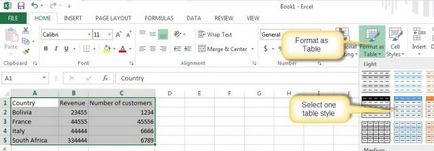
Ваша таблиця буде виглядати приблизно ось так:
Наступний крок - створюємо діаграму за допомогою Power View. Для цього на вкладці Вставка (Insert) клікніть іконку Power View.
При першому запуску Power View буде запропоновано включити цю надбудову. Просто натисніть Увімкнути (Enable).
Зверніть увагу, що повинен бути встановлений Silverlight. Це інструмент, призначений для створення інтерактивних додатків, він необхідний для побудови звітів Power View. З'явиться повідомлення з пропозицією встановити Silverlight. Клацніть по посиланню Встановити Silverlight (Instal Silverlight), щоб перейти до завантаження та встановлення програми.
Після включення надбудови для нашого звіту Power View буде створений новий лист:
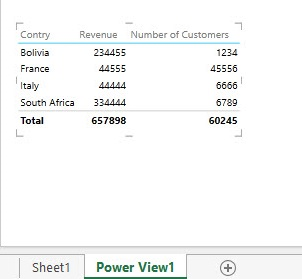
Клікніть іконку Карта (Map).
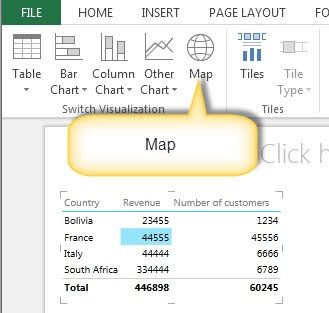
Щоб збільшити розмір карти, потягніть мишею правий нижній кут вниз і вправо.
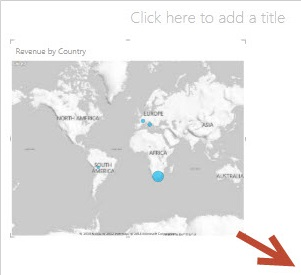
Як бачите, країни, перераховані на аркуші Excel (South Africa, France, Italy і Bolivia) тепер відзначені на карті:
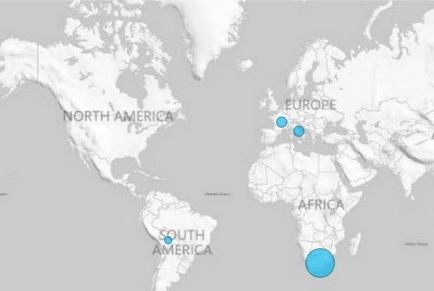
Що означають сині кола?
Сині кола на карті показують величину доходу з шпальти Revenue. Чим більше коло, тим більше дохід. Працюючи з Power View можна налаштувати, що саме має бути показано на карті. Це можна вказати в поле Розмір (Size) панелі Поля Power View (Power View Fields):
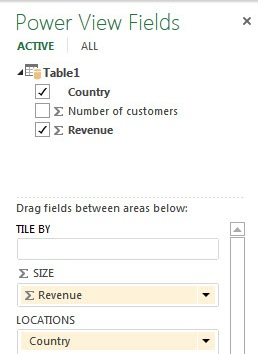
Чи може Power View розпізнавати міста?
Power View відмінно справляється з розпізнаванням міст. Перевіримо це на прикладі ось такої таблиці Excel:
Ми хочемо показати на мапі дохід по кожному місту.
Створіть звіт точно так же, як це було описано вище в прикладі з країнами. Тепер це зробити простіше, оскільки вже не потрібно щось включати або встановлювати.
Створюємо новий лист Power View і натискаємо іконку Карта (Map):
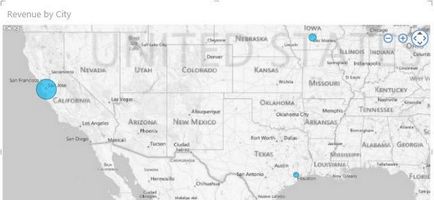
Як видно на карті, Power View зазначив колами міста Houston, San Jose і Des Moines.
Іноді в різних країнах зустрічаються міста з однаковою назвою. Наприклад, місто Санта-Крус є в США, Чилі, Іспанії та в Болівії. У такому випадку може знадобитися вказати додаткову інформацію, щоб вибрати потрібний місто.
Як я можу визначити країну і місто за допомогою Power View?
Щоб вирішити проблему міст з однаковими назвами, потрібно вказати в Excel назва міста і країни:
У стовпці з назвами міст (стовпець City) вводимо назву міста і через кому назву країни.
Щоб оновити дані, натискаємо по карті правою кнопкою миші і в контекстному меню вибираємо Оновити лист (Refresh Sheet).
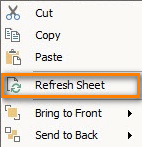
Тепер, коли точно вказана країна, ми можемо бути впевнені, що все міста в нашій таблиці Excel знаходяться в США, що і було потрібно.
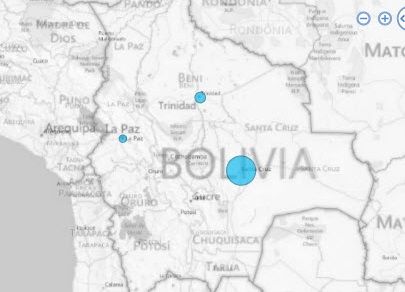
Міста по всьому світу знаходяться автоматично. Здорово, правда?
Як я можу позначити певні географічні координати на карті?
Якщо поняття широти і довготи Вам не знайомі, рекомендую самостійно познайомитися з системою географічних координат.
Примітка перекладача: В даному прикладі для отримання координат використовувався веб-сайт satelliteview.com, який, на жаль, в момент переведення статті вже не функціонував.

Як бачите, на цьому сайті можна отримати широту і довготу будь-якої точки на карті.
Тепер нам потрібно створити таблицю Excel з широтою (Latitude) і довготою (Longitude), записаними в шпальтах.
Як вже робили раніше, натисніть Power View на вкладці Вставка (Insert) і створіть карту.
Якщо Power View не виявить стовпці з широтою і довготою самостійно, вкажіть їх вручну. Ми хочемо відобразити на карті величину доходу по кожному магазину з шпальти Revenue. для цього на панелі Поля Power View (Power View Fields) в поле Місця розташування (Locations) виберемо Revenue. Подивіться на малюнок нижче:
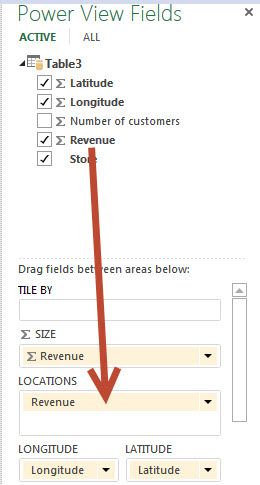
Тепер магазини показані на карті!
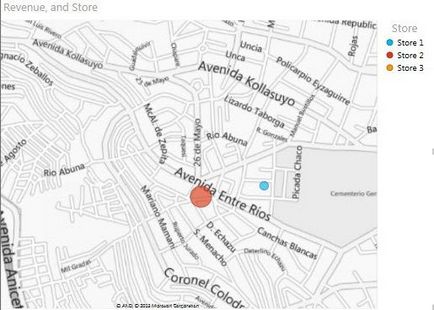
З цієї статті Ви навчилися відзначати графічно країни, міста і географічні точки за допомогою Excel та Power View.